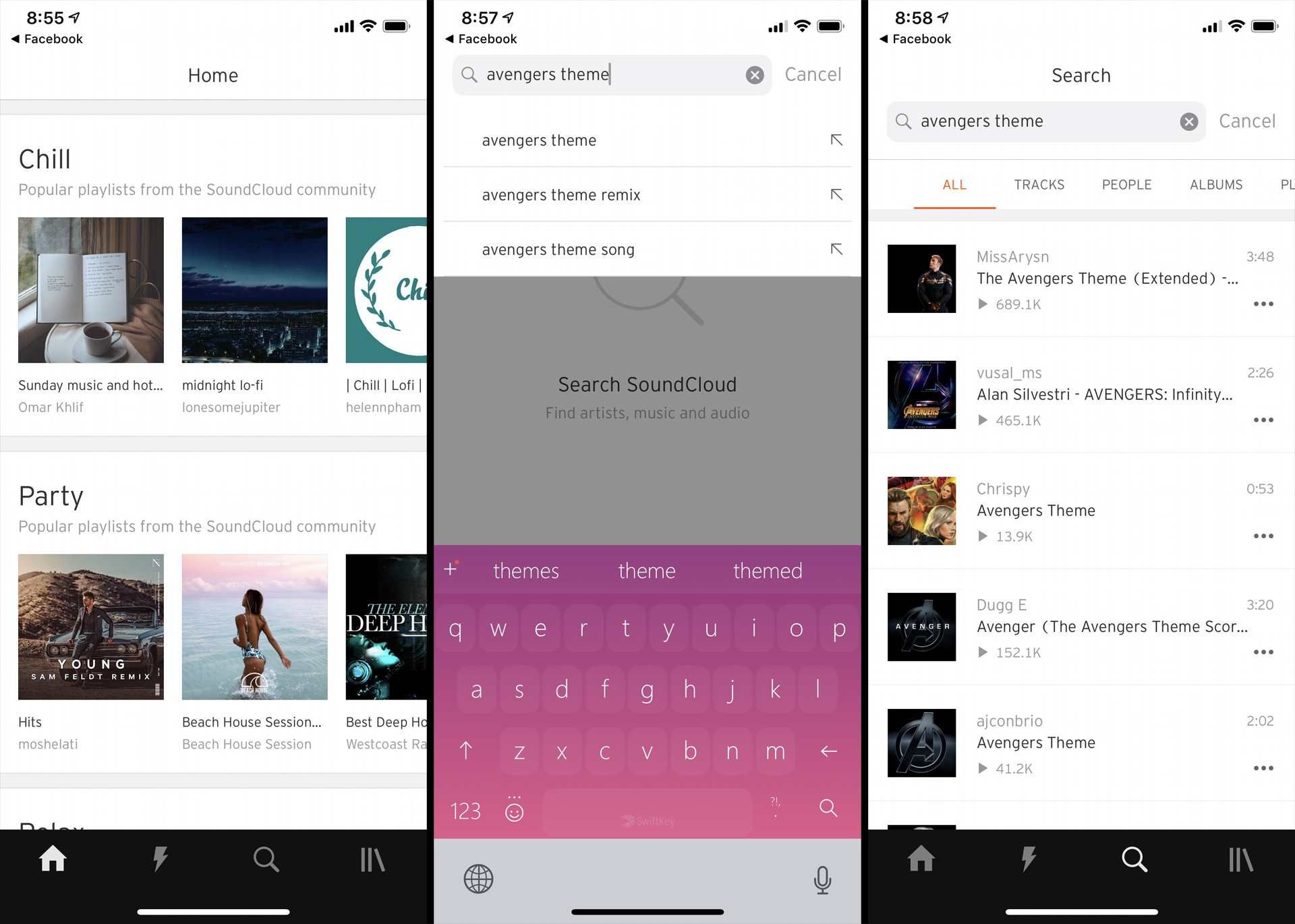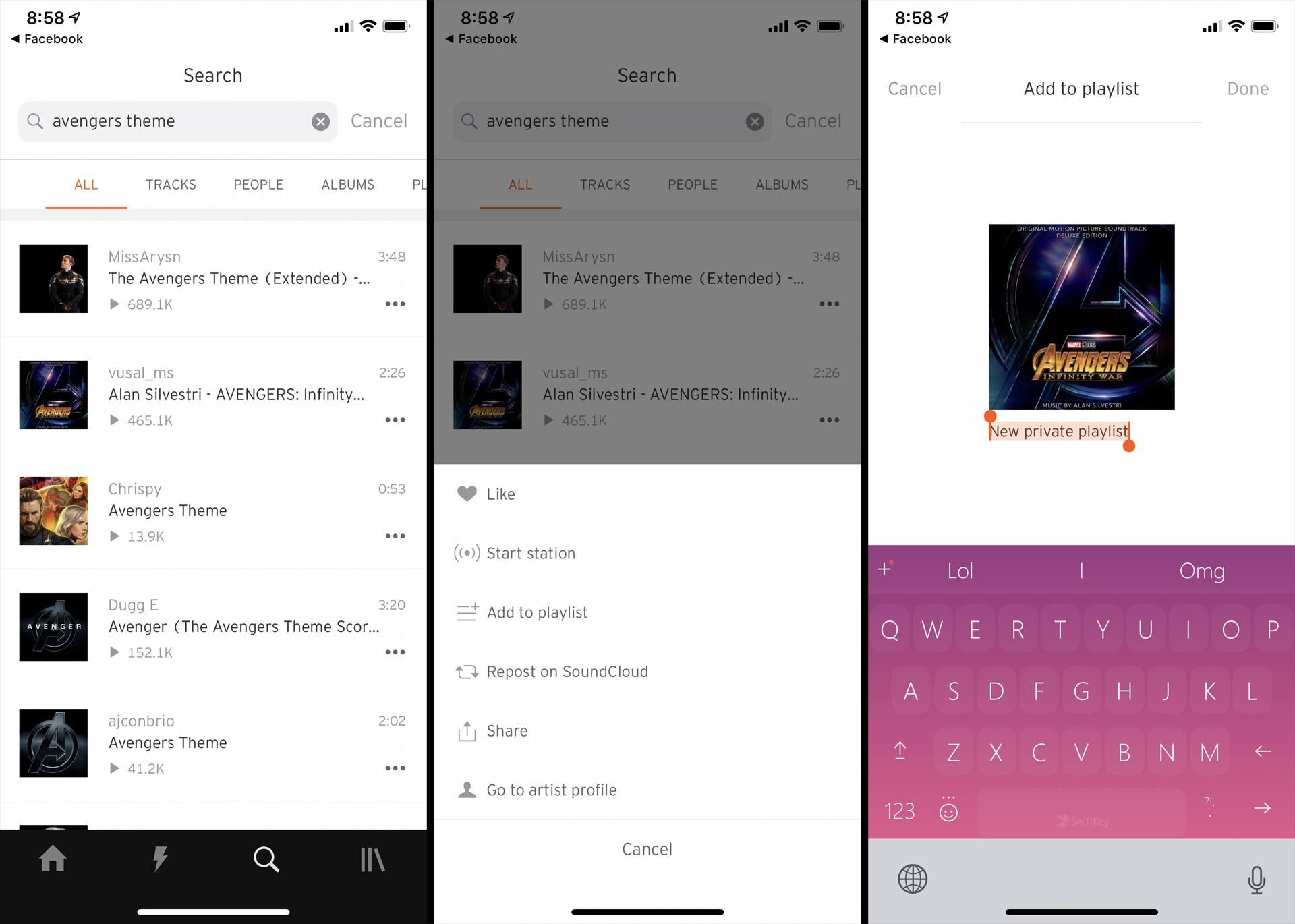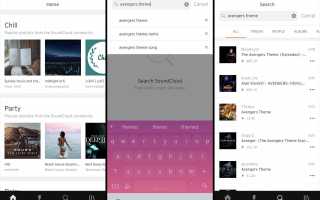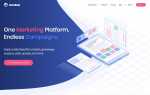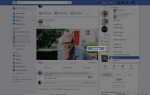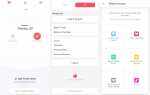Содержание
- 1 Как создать плейлист SoundCloud и добавить треки
- 2 Где мои списки воспроизведения SoundCloud?
- 3 Как удалить треки из списка воспроизведения SoundCloud
- 4 Как сделать музыку SoundCloud Аудио Плейлист Публичный
- 5 Как переименовать список воспроизведения SoundCloud
- 6 О плейлистах SoundCloud: описания, теги и категории
- 7 Как добавить информацию об авторских правах в список воспроизведения SoundCloud
Плейлисты SoundCloud — это функция, которая позволяет вам организовывать ваши любимые музыкальные треки для вашего личного удовольствия или для обмена с другими в Интернете.
Любой желающий может бесплатно создать плейлист в SoundCloud с помощью приложений и веб-сайта SoundCloud, а также доступны различные варианты настройки.
Здесь есть все, что вам нужно знать о создании и редактировании списков воспроизведения на SoundCloud.
Как создать плейлист SoundCloud и добавить треки
К сожалению, невозможно создать новый список воспроизведения в SoundCloud без каких-либо дорожек, поэтому единственный способ создать новый список воспроизведения — добавить в него песню еще до ее создания. Это звучит странно, но на самом деле это очень просто и занимает всего минуту или около того.
Откройте мобильное приложение SoundCloud и коснитесь значка поиска в нижнем меню. Если вы используете сайт SoundCloud, вы можете сразу перейти ко второму шагу.

Нажмите на панель поиска в верхней части экрана и введите название песни, которую вы хотите добавить в список воспроизведения SoundCloud.
Вы также можете искать песню, указав имя исполнителя или альбом, в котором она содержится.
Из результатов поиска найдите трек, который вы хотите добавить, и нажмите на многоточие справа.

Нажмите Добавить в плейлист.
Вам будет предложено создать новый плейлист с именем Новый приватный плейлист. Замените этот текст по умолчанию на ваше предпочтительное имя для списка воспроизведения SoundCloud.
Имена плейлистов SoundCloud могут быть любыми, поэтому они могут быть настолько креативными или дикими, насколько вам угодно. Более яркие названия могут привлечь больше внимания, о чем следует помнить, если вы хотите сделать свой плейлист публичным.
Нажмите Готово.
Ваш плейлист SoundCloud теперь будет создан, и ваша песня будет добавлена в него. Повторите этот процесс, чтобы добавить больше песен в свой плейлист, который теперь будет доступен в качестве опции.
Где мои списки воспроизведения SoundCloud?
Все ваши плейлисты на SoundCloud могут быть расположены в Библиотека раздел сайта SoundCloud и приложений.
На приложениях для смартфонов и планшетов SoundCloud вы можете Библиотека вкладку, нажав на значок, который выглядит как три книги в нижнем меню.
Как удалить треки из списка воспроизведения SoundCloud
Песни можно удалить из любого списка воспроизведения в SoundCloud как на мобильном, так и на рабочем столе.
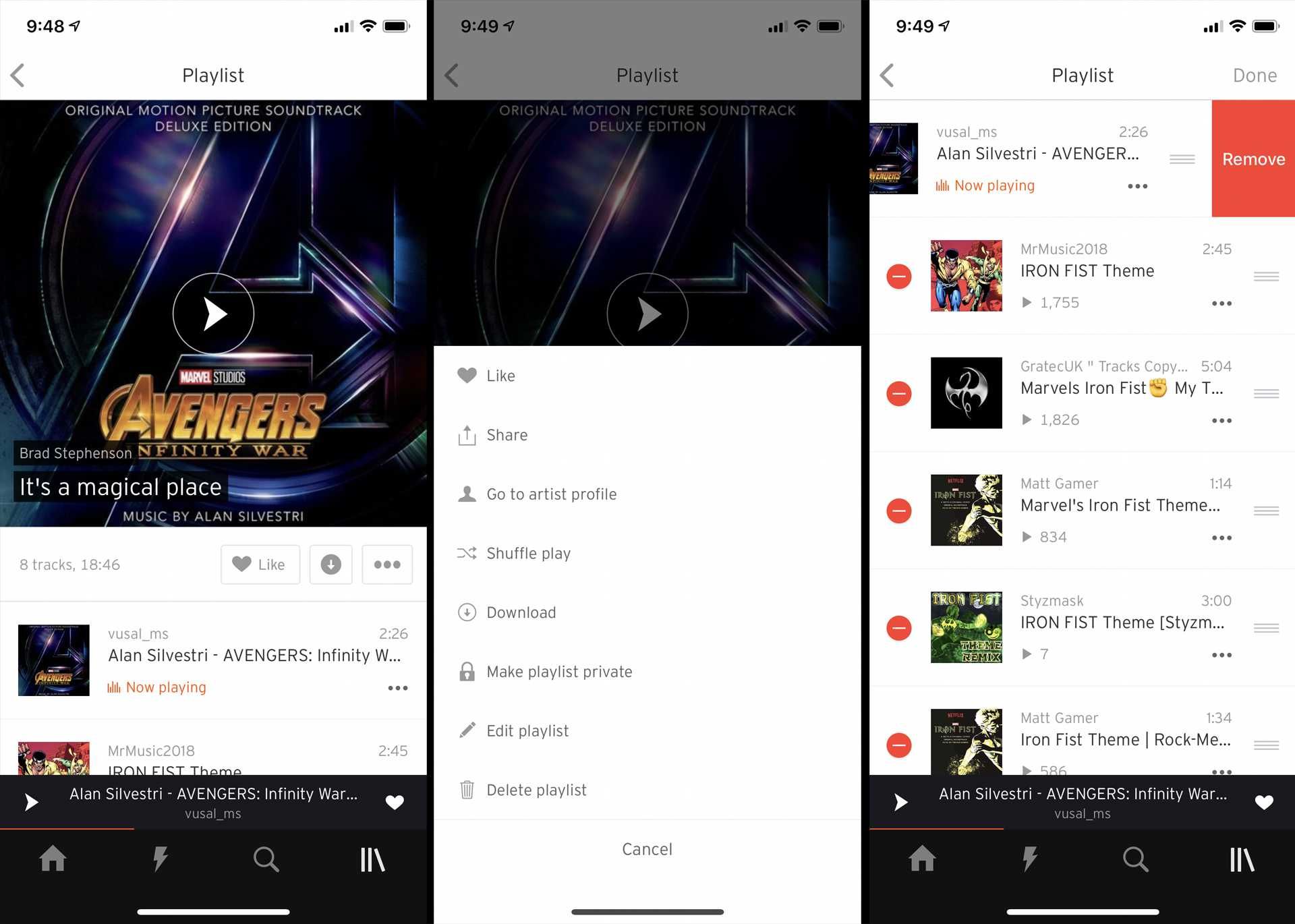
Чтобы удалить песню из плейлиста SoundCloud на мобильном устройстве, откройте плейлист, нажмите многоточие, нажмите Изменить плейлист, нажмите на красный кружок рядом с дорожкой, которую вы хотите удалить, а затем нажмите Удалить чтобы полностью удалить его из списка воспроизведения. Когда вы закончите удаление треков, нажмите Готово.
Чтобы удалить дорожку из списка воспроизведения через веб-сайт SoundCloud, откройте список воспроизведения и нажмите редактировать с последующим Дорожки. Нажмите маленький Икс рядом с каждой песней, которую вы хотите удалить, а затем нажмите Сохранить изменения когда вы закончите.
Как сделать музыку SoundCloud Аудио Плейлист Публичный
Все новые плейлисты на SoundCloud по умолчанию являются закрытыми. Это хорошо, если плейлисты, которые вы создаете, предназначены только для вашего личного удовольствия, но если вы хотите, чтобы другие находили их и наслаждались ими, вам нужно сделать их публичными.
Публикация списка воспроизведения SoundCloud просто означает, что их можно будет найти при поиске на веб-сайте SoundCloud и в приложениях. Они также будут доступны.
Чтобы изменить личный плейлист на мобильный, откройте плейлист в приложении SoundCloud, нажмите на многоточие и нажмите Сделать плейлист общедоступным.
Если вы используете веб-сайт SoundCloud на рабочем столе, вы можете изменить статус списка воспроизведения, открыв список воспроизведения, нажав редактировать, выбирающий общественного, и нажав Сохранить изменения.
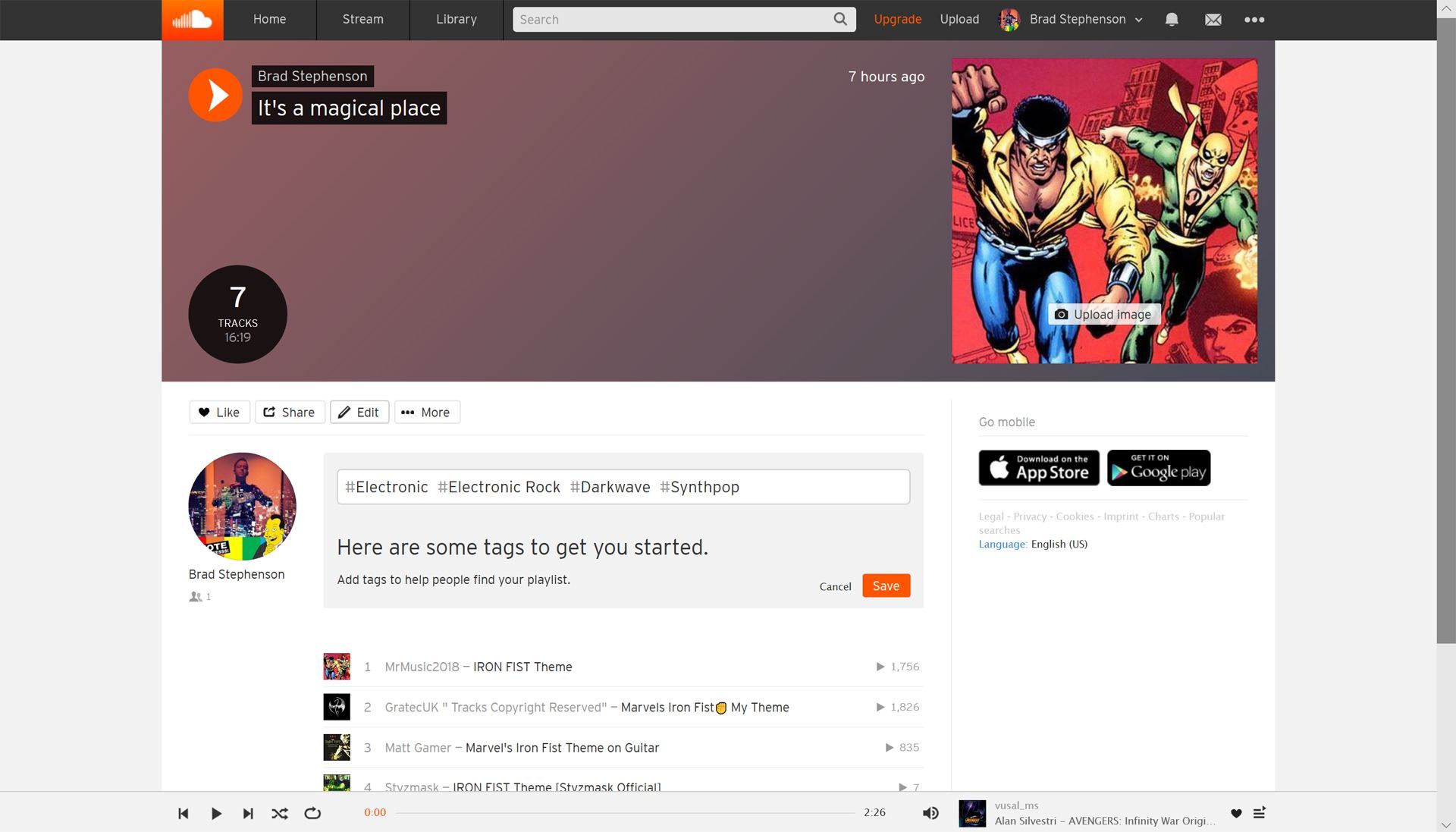
Если вам когда-нибудь понадобится сделать плейлист закрытым, просто повторите эти шаги и выберите Частный вместо общественного.
Как переименовать список воспроизведения SoundCloud
Ваш плейлист SoundCloud можно переименовывать в любое время и столько раз, сколько вам нужно, но это можно сделать только на веб-сайте SoundCloud, а не в приложениях для смартфонов и планшетов.
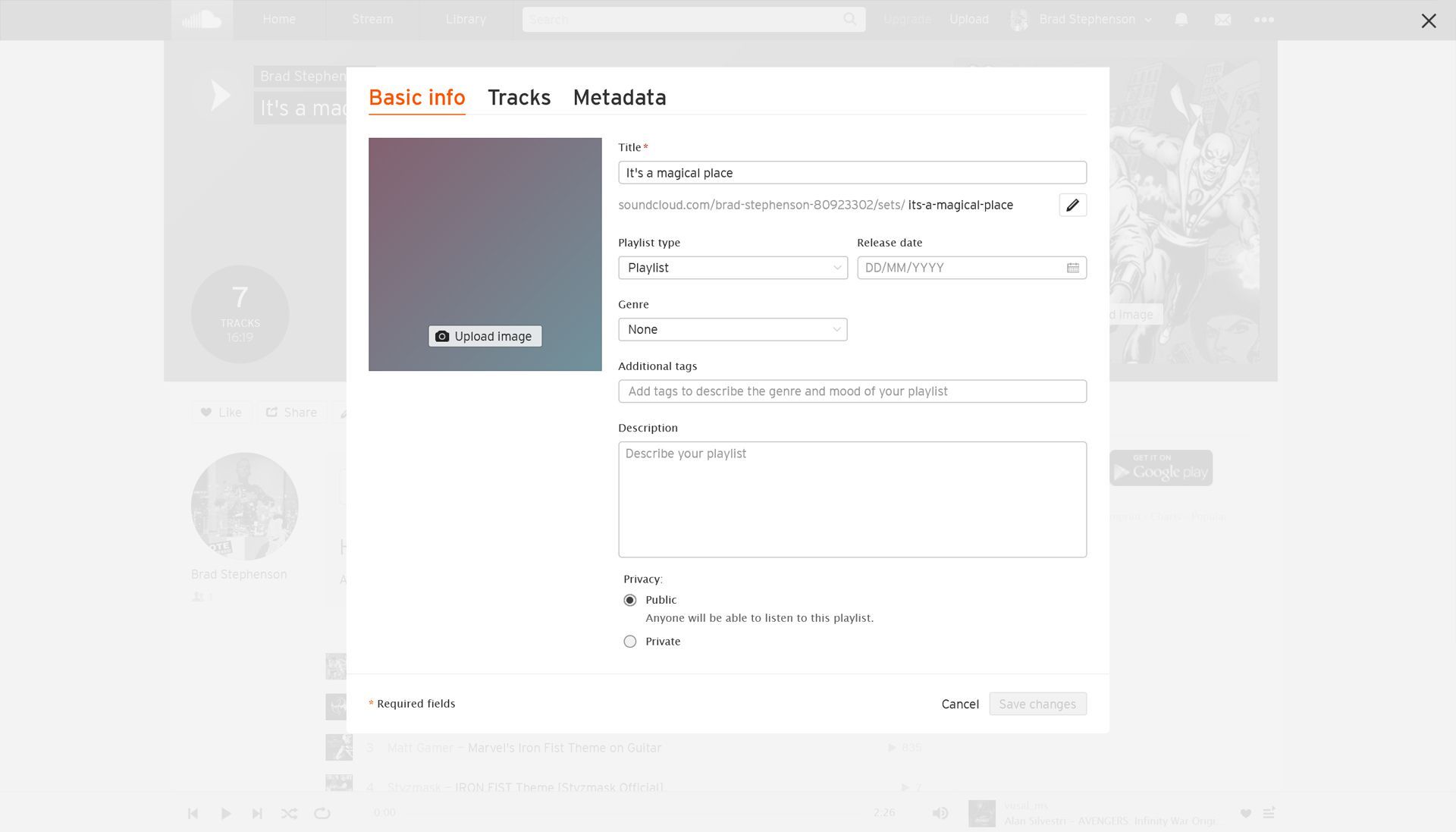
Чтобы переименовать список воспроизведения в SoundCloud, откройте список воспроизведения и нажмите редактировать. Откроется окно с различными параметрами списка воспроизведения, которые вы можете изменить, включая его название, категорию, дату выпуска, жанр, теги и описание. На этом экране вы также можете загрузить свое изображение для своего плейлиста.
После внесения всех изменений нажмите Сохранить изменения.
О плейлистах SoundCloud: описания, теги и категории
Каждый плейлист в SoundCloud имеет множество полей, которые можно использовать, чтобы сделать его более доступным для поиска другими пользователями при поиске в SoundCloud, а также популярными поисковыми системами, такими как Google, Bing и DuckDuckGo.
При редактировании этих полей важно использовать ключевые слова, которые являются описательными и могут использоваться людьми, которые ищут музыку в вашем списке воспроизведения SoundCloud. Подумайте об артистах и названиях альбомов и жанрах, в которые будут вписываться песни.
Не стесняйтесь писать о том, к кому может обратиться ваш плейлист. Если вы думаете, что поклонникам аниме может понравиться какая-то музыка, даже если песни на самом деле не из аниме-сериала или фильма, скажите это. Это на самом деле информация, которую многие пользователи SoundCloud сочтут полезной.
Если песни представлены в популярном телешоу или фильме, обязательно укажите их в теге, а также в описании.
Как добавить информацию об авторских правах в список воспроизведения SoundCloud
На том же экране, который используется для редактирования названия плейлиста и другой информации, есть ссылка вверху Метаданные. Нажав на эту ссылку, вы увидите множество вариантов, которые полезны для профессиональных художников.
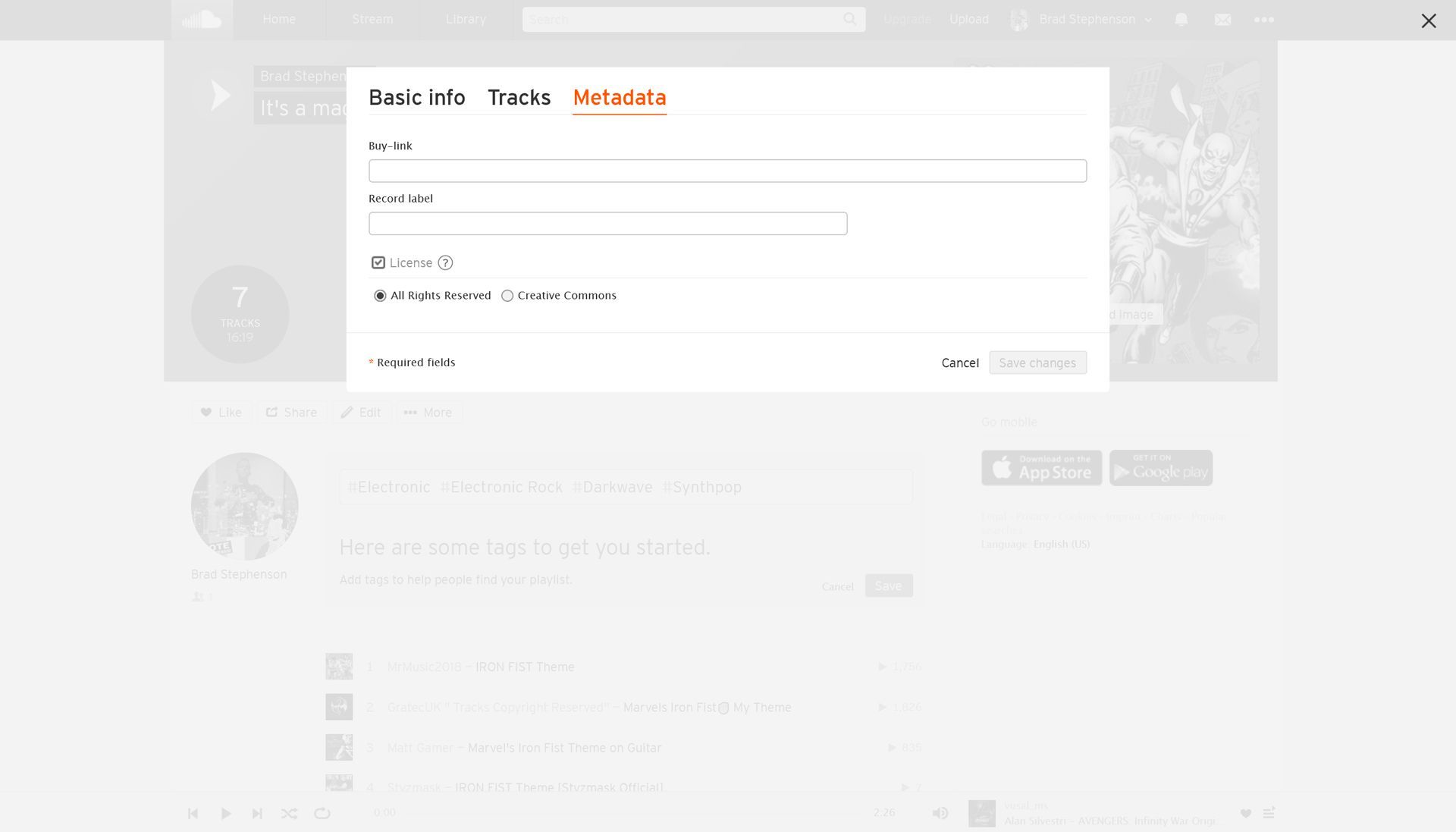
На этом экране вы можете выбрать тип лицензии ваших песен и ввести свой лейбл, если он у вас есть. Вы также можете ввести веб-ссылку в Купить ссылку поле для ссылки на веб-сайт, где слушатели могут приобрести ваши аудио произведения. Это может быть ваш официальный веб-сайт или интернет-магазин, например Amazon или iTunes.
После редактирования информации о метаданных обязательно нажмите Сохранить изменения опубликовать вашу информацию.